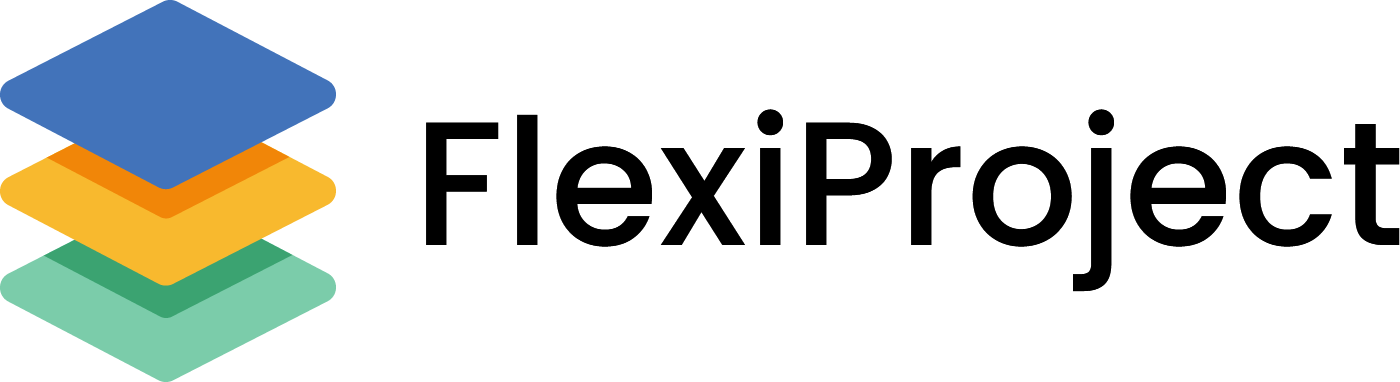3. Rzeczy i zadania do wykonania
Odkryj w jaki sposób możesz zobaczyć swoje rzeczy do wykonania zebrane z różnych projektów. Sam decyduj ile potrzebujesz ekranów, w jaki sposób mają być poukładane oraz jakie elementy mają konkretnie wyświetlać.
Po zalogowaniu się do aplikacji zostaniesz przekierowany na zakładkę Dashboardy. Znajdziesz tam szereg przydatnych widżetów, które pozwolą Ci w łatwy sposób zorientować się w przydzielonych Tobie zadaniach oraz umożliwią sprawniejsze poruszanie się po całej aplikacji FlexiProject.
Dashboard jest Twoim osobistym ekranem. Znajdziesz tam jedynie elementy dotyczące Ciebie, dzięki czemu nie musisz tracić czasu na ich wyszukiwanie spośród ogromu prac wykonywanych na projektach. Wystarczy, ze zostaniesz przypisany do elementów, a będziesz mógł je znaleźć na swoim dashboardzie.
Do dyspozycji masz widżety, na których znajdziesz zadania, kamienie milowe, produkty, ryzyka, akceptacje oraz oceny.
Dodawanie widżetu
Aby dodać widżet kliknij w ikonkę zębatki znajdującą się w prawym górnym rogu ekranu i z listy rozwijanej wybierz opcję Dodaj widżet:
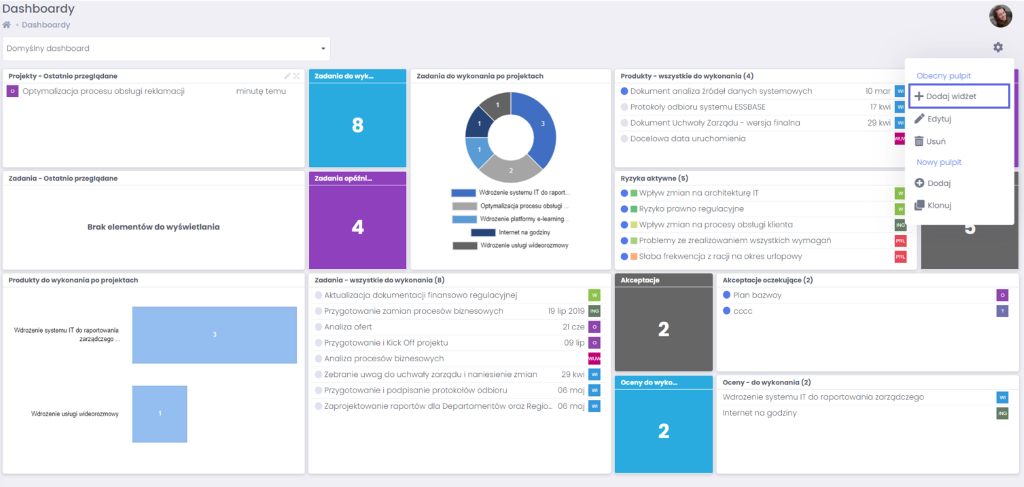
Otworzy się okno definiowania nowego widżetu, w którym możesz dostosować go do swoich potrzeb:
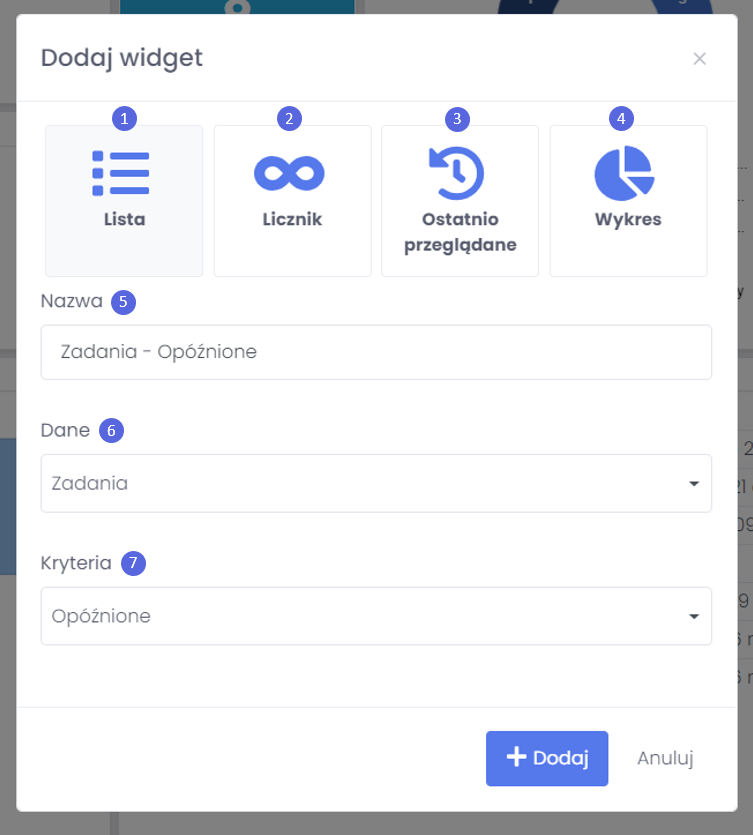
1. Lista – rodzaj widżetu, który jest listą elementów spełniających kryteria.
2. Licznik – rodzaj widżetu zliczający liczbę elementów.
3. Ostatnio przeglądane – rodzaj widżetu, który jest listą ostatnio otwartych elementów.
4. Wykres – rodzaj widżetu graficznie pokazujący liczbę elementów.
5. Nazwa – pole z nazwą widżetu.
6. Dane – pole z rodzajem danych wyświetlanych na widżecie.
7. Kryteria – pole z warunkiem jaki muszą spełnić dane.
Jeśli chcesz stworzyć widżet, który umożliwi Ci przechodzenie do przypisanych do Ciebie elementów na projekcie, wybierz listę. Gdy chcesz stworzyć podsumowanie liczebności elementów określonego rodzaju, wybierz licznik. Aby stworzyć listę ostatnio otwieranych przez Ciebie elementów, wybierz Ostatnio przeglądane. Gdy zaś chcesz stworzyć wykres przedstawiający rozkład elementów, wybierz ostatnią opcję Wykres.
Następnie nadaj nazwę, określ interesujące Cię dane i kryteria, które muszą spełniać. Wybór zatwierdź przyciskiem Dodaj znajdującym się u dołu okna.
Nowo dodany widżet znajdzie się już na Pulpicie. Jeśli chcesz go zachować musisz zapisać również sam Pulpit. Służy do tego przycisk Zapisz w prawym górnym rogu ekranu:

Wskazówka: Położenie widżetu możesz zmienić klikając na niego i przeciągając go w inne miejsce. Pozostałe widżety dostosują się do nowego układu. Możesz również zmienić rozmiar widżetu, przytrzymując go za prawy, dolny róg i przeciągając. Aby wykonać te operacje Pulpit musi być w trybie edycji.
Znajdowanie przypisanych zadań
Aby znaleźć zadania, które masz do wykonania, zdefiniuj na swoim dashboardzie listę zadań podając w kryterium warunek Do wykonania. Na dashboardzie otrzymasz wtedy taki widżet:

1. Ikonki statusów elementów.
2. Nazwy elementów, które są jednocześnie linkami.
3. Daty wykonania elementów.
4. Awatary projektów, do których przypisane są elementy.
Znajdziesz na nim niezbędne informacje, aby zorientować się w stanie tego elementu. W pierwszej kolumnie znajduje się ikonka statusu elementu. Bezpośrednio po niej, cała nazwa elementu. Trzecia kolumna zawiera informację o dacie planowego zakończenia prac nad elementem. Jest to termin, do którego powinieneś wykonać wszystkie prace nad elementem. Na końcu wierszy znajdziesz awatary projektów, na których występują poszczególne elementy. Po najechaniu na nie zobaczysz pełną nazwę tych projektów.
Z poziomu dashboardu możesz przejść bezpośrednio do okna elementu. Wystarczy że wybierzesz dowolną pozycję z listy, a aplikacja przekieruje Cię do okna, które zostanie otwarte w odpowiedniej zakładce na projekcie.
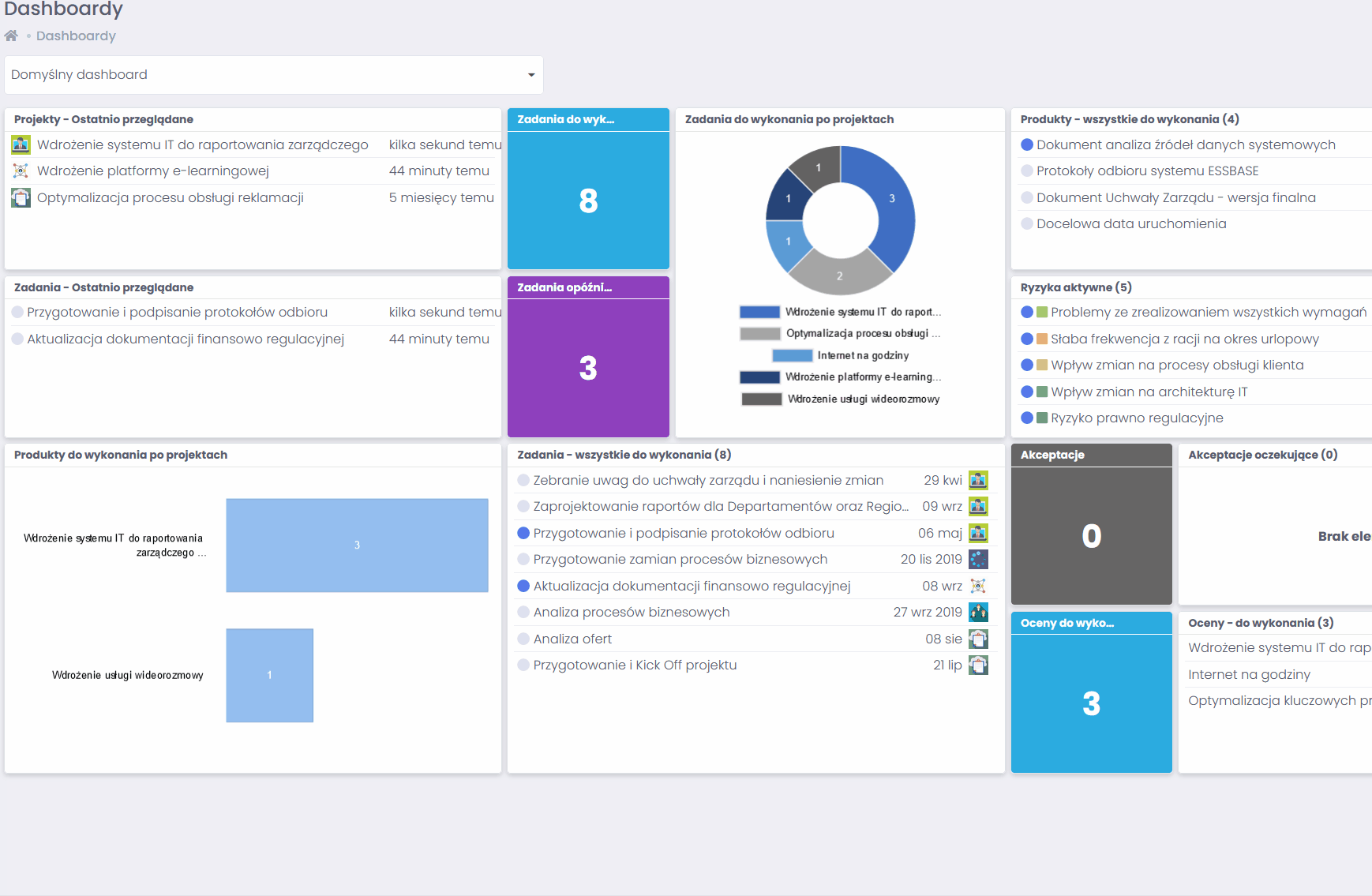
Znajdowanie ostatnio przeglądanych elementów
Gdy chcesz znaleźć ostatnio otwarte elementy wykorzystaj do tego celu dedykowany widżet. Dodaj do swojego pulpitu widżet Ostatnio przeglądane, zdefiniuj dane i kryteria. Od tej pory będziesz mógł bez trudu poruszać się po ostatnio otwieranych elementach.
Widżety te składają się z listy elementów, które zostały przez Ciebie otwarte. Listy te są posortowane są rosnąco po czasie, który upłynął od otwarcia elementu:
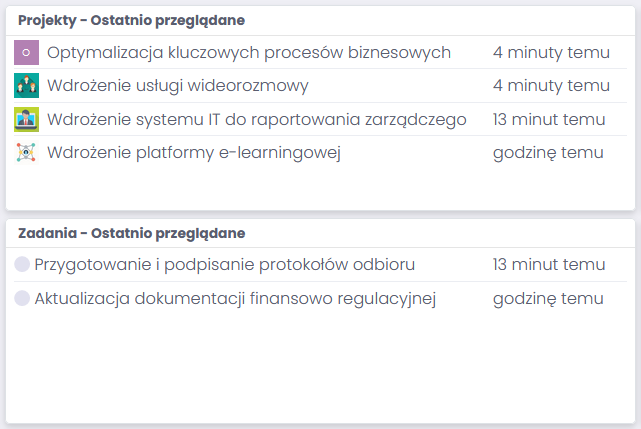
Do elementu przejdziesz klikając jego nazwę. W tym momencie zaktualizuje się również data otwarcia i gdy znów przejdziesz na pulpit, otwarty element znajdzie się na szczycie listy w widżecie.